February 16
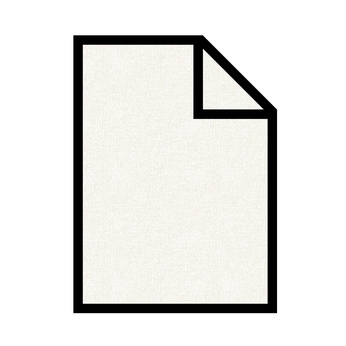
Un opuscolo di una pagina contiene un formato di uno o due volte. Mentre si utilizza il layout di una piega, il duplice, gateway tre pannello o struttura a fisarmonica volte è comunemente preferito. Prima di creare la brochure, prima di decidere in merito alla scelta di piegatura, poi delineare la vostra intenzione di approssimare foto e copiare il posizionamento. Scrivi copia per la brochure compresi la struttura, il modello di business dell'organizzazione e della cultura. Tenere frasi brevi, concisi e al punto. Mantenere evergreen informazioni per evitare i costi di ristampa.
1 Aprire una nuova pagina 2, 8-1 / 2-by-11-inch documento utilizzando un formato wide (paesaggio). Impostare tutti i margini di almeno 1/2-inch. Creare due colonne con grondaie da 1 pollice per creare tre pannelli.
2 Correggi tutti i contenuti scritti con attenzione prima di effettuare, in particolare numeri di telefono, numeri di fax e indirizzo della società.
3 Impostare stili per titoli, sottotitoli e copia del corpo. Importare le foto ad alta risoluzione e utilizzare lo strumento Testo a capo di fluire copiare intorno foto e grafica. Tenere premuto il tasto shift quando il ridimensionamento grafica per mantenere proporzioni.
4 Mettere una foto di copertina come logo, numero di telefono e sito web aziendale sul pannello di destra (copertina). Aggiungi la tua dichiarazione d'intenti o un breve titolo.
5 Posizionare una mappa, logo aziendale, indirizzo, numeri di telefono e di fax nonché contatti e-mail e indirizzo del sito web sul (copertina) pannello centrale.
6 Posizionare la vostra azienda informazioni modello di business sul pannello di sinistra (ripiegata) utilizzando i punti di pallottola per dare enfasi.
7 Mettere le informazioni struttura aziendale con le foto al suo interno (secondo lato) della brochure. Inserire il testo in modo che si inserisce nelle tre colonne. Consideriamo ponendo una foto grande che va dal centro al pannello all'estrema destra per interessi design.
8 Esportare brochure finale a un PDF per la stampa. Include tutte le immagini, fotografie e font per inviare ad una stampante commerciale.
